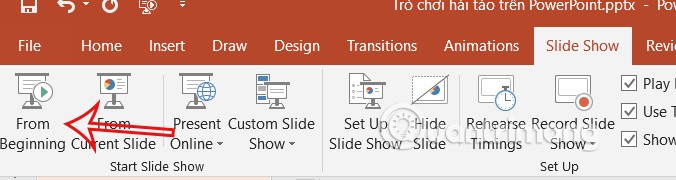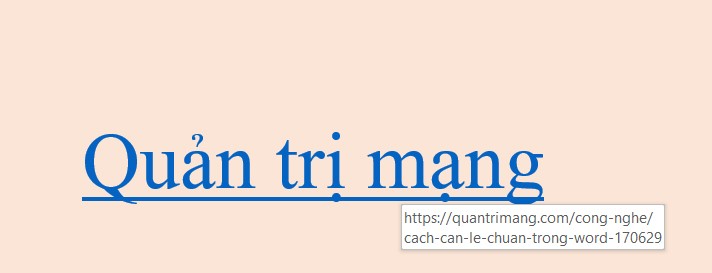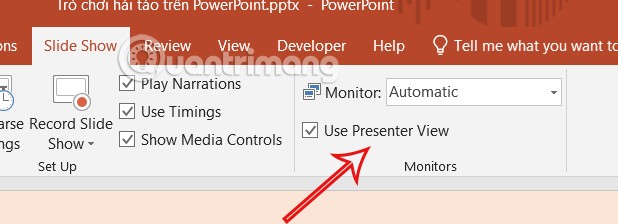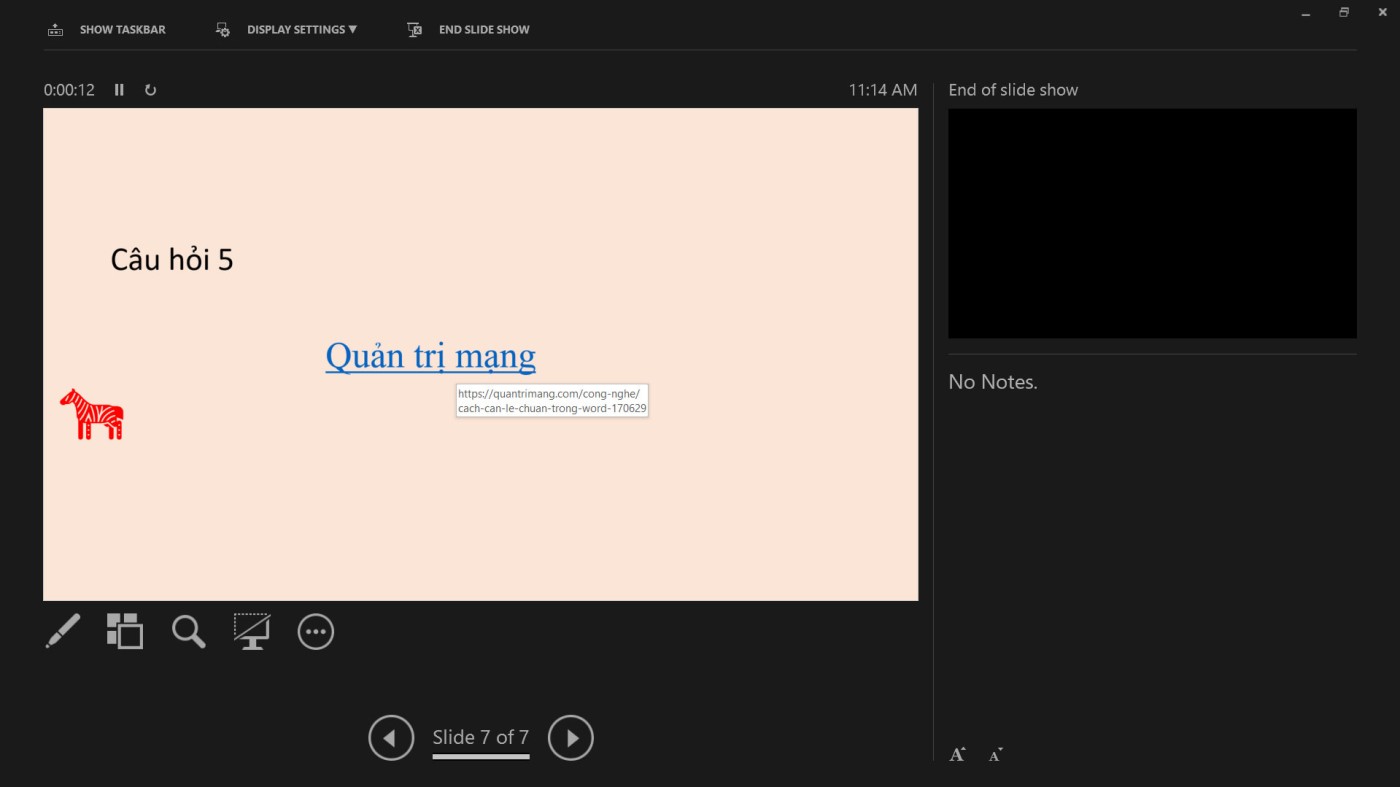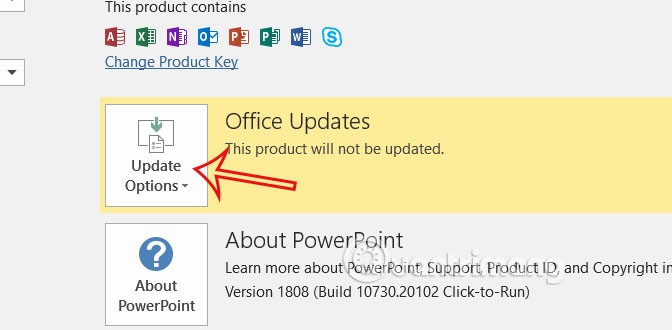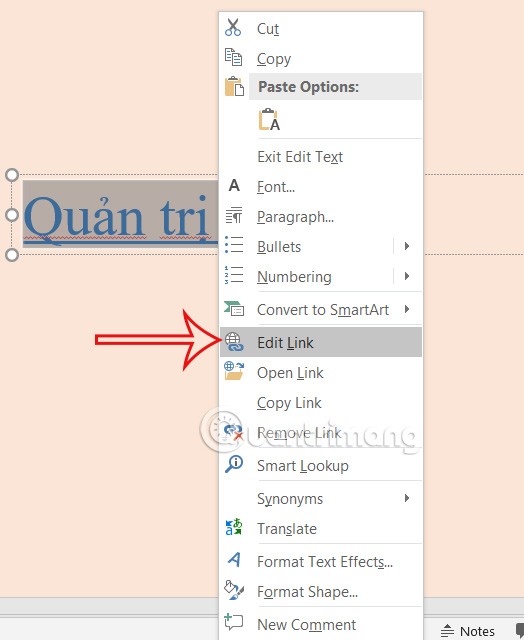Pautan dalam PowerPoint akan mengarahkan anda ke kandungan tertentu dalam slaid yang sama, atau beralih ke slaid kandungan lain untuk mencipta kesinambungan apabila mengikuti. Semasa bekerja dengan slaid PowerPoint, pautan terputus atas banyak sebab. Berikut ialah beberapa cara untuk membetulkan pautan yang rosak dalam PowerPoint.
1. Pilih paparan slaid yang sesuai
Anda perlu bertukar kepada Mod Tayangan Slaid atau Paparan Penyampai untuk melihat dan menguji pautan.
Dengan Mod Tayangan Slaid:
Klik Slide Show kemudian klik From Beginning di bawah seperti yang ditunjukkan.
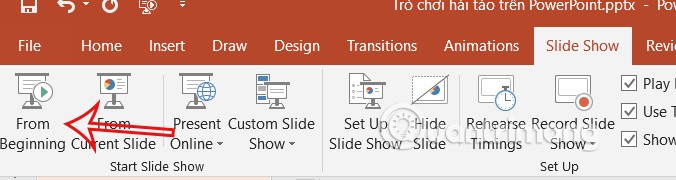
Kemudian anda klik pada pautan untuk menyemak sama ada pautan itu berfungsi.
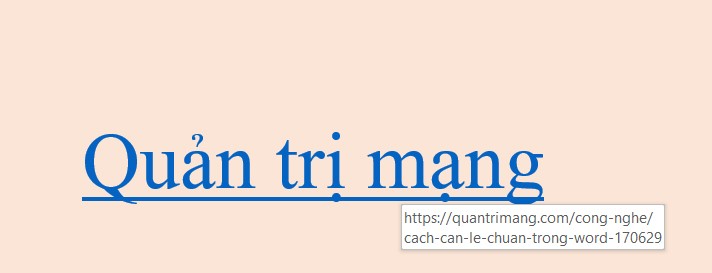
Jika dalam Paparan Penyampai:
Klik pada Slide Show kemudian klik pada Use Presenter View untuk menyemak.
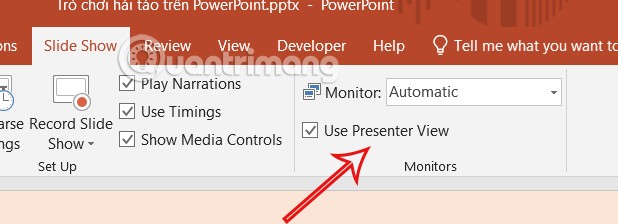
Teruskan menekan Alt + F5 untuk membuka dalam Paparan Penyampai dan juga semak sama ada pautan masih berfungsi.
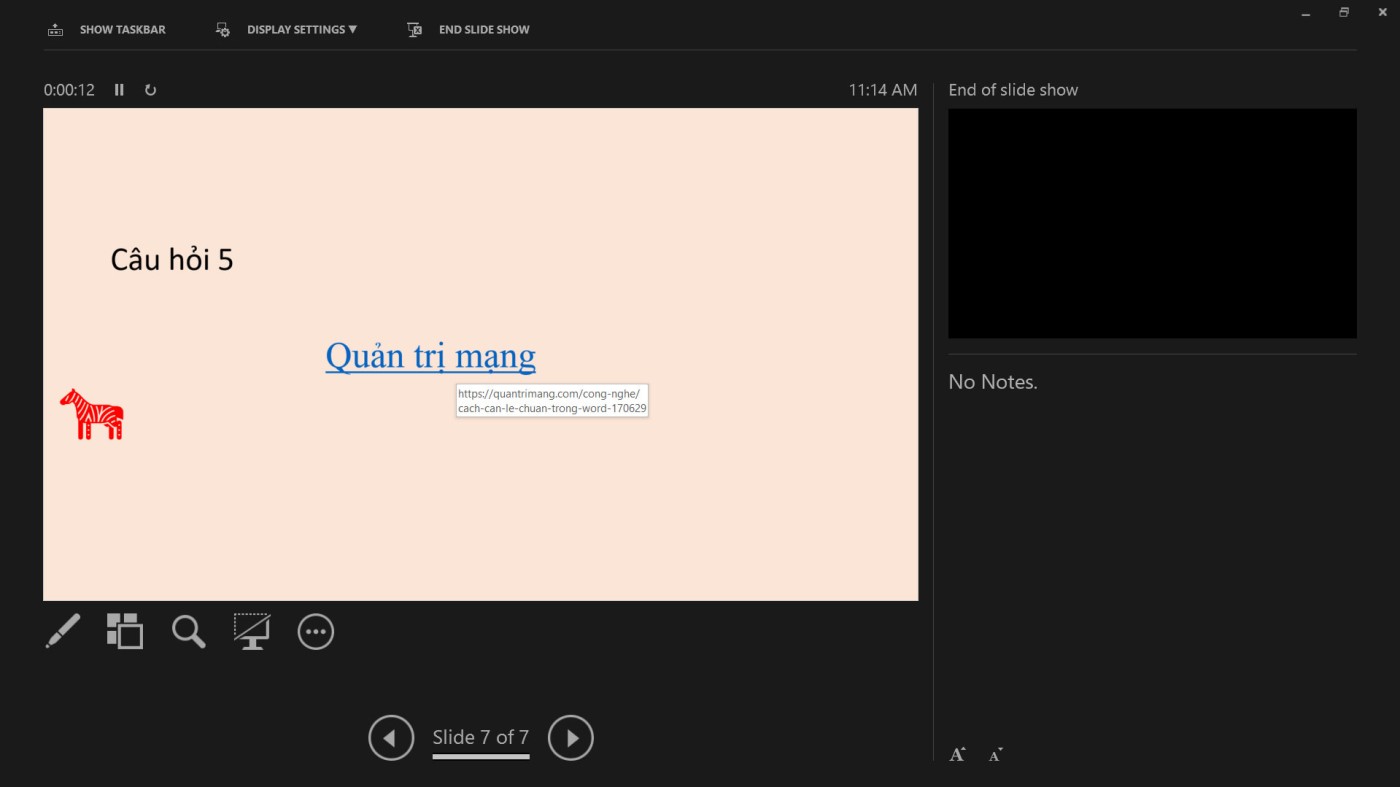
Kemas kini PowerPoint
Mungkin terdapat ralat keserasian yang menyebabkan pautan dalam slaid rosak. Jadi anda klik pada Akaun dan pilih Kemas Kini Sekarang untuk mengemas kini PowerPoint.
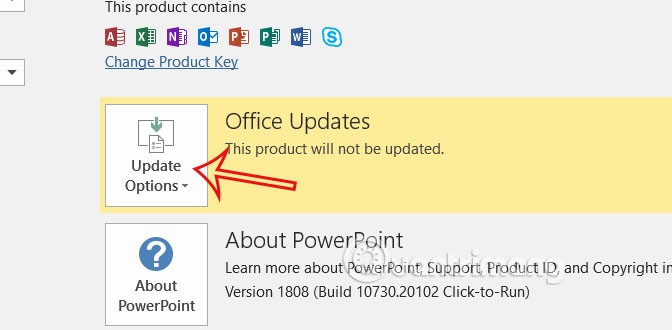
Semak Pautan dalam PowerPoint
Mungkin anda salah memasukkannya, terdapat ralat dari pautan asal sehingga kandungan dalam slaid PowerPoint tidak dipaparkan. Jadi sila semak pautan sekali lagi. Klik kanan pada pautan dan pilih Edit pautan.
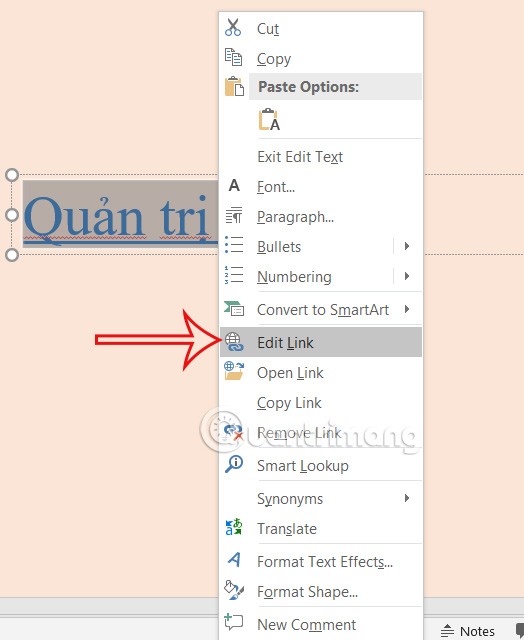
Semak fail dalam pautan sekali lagi
Selain memasukkan tapak web ke dalam pautan, anda juga mempunyai pilihan untuk memasukkan fail ke dalam pautan. Jika pautan rosak, anda mesti menyemak semula sama ada fail yang dimasukkan rosak atau masih boleh digunakan.